Wie man das iTunes Passwort behebt, das nicht auf dem iPhone funktioniert
„Wie finde ich mein iTunes-Sicherungskennwort? Ich versuche, ein Backup auf einem neuen iPhone wiederherzustellen. Ich kenne meine Apple ID und mein Passwort aber aus irgendeinem Grund iTunes Passwort funktioniert nicht auf dem iPhone. Ich habe die Cloud überprüft und sie ist korrekt. Sie lehnt immer wieder ab und ich stecke fest. “

Viele Menschen fühlen sich beim Betreten verwirrtDas iTunes-Kennwort kann das iPhone jedoch nicht aus dem Backup wiederherstellen. Eigentlich sind iTunes-Passwort und iCloud-Passwort dasselbe, das ist Ihr Apple-ID-Passwort. Das iTunes-Sicherungskennwort ist normalerweise ein anderes Kennwort, das Sie zum Schutz der Sicherungsdateien festgelegt haben. In diesem Beitrag wird eine vollständige Anleitung zum effizienten Entfernen des mit dem iPhone verschlüsselten Sicherungskennworts sowie des iTunes-Kennworts (Apple ID-Kennwort) angezeigt.
- Teil 1: iTunes Passwort (Apple ID Passwort) funktioniert nicht
- Teil 2: iTunes Backup Passwort funktioniert nicht
Teil 1: iTunes Passwort (Apple ID Passwort) funktioniert nicht
Einige Benutzer meldeten, dass das iTunes-Kennwort nicht funktioniert, wenn sie ihr Gerät auf iOS 11 aktualisiert haben. Wenn Sie unglücklicherweise einer von ihnen sind, probieren Sie die folgenden Methoden aus:
1. Starten Sie das iPhone neu
Halten Sie die Home-Taste und die Sleep-Taste gleichzeitig gedrückt, um das Gerät neu zu starten.

2. Setzen Sie die Einstellungen zurück
Sie können auch versuchen, das iPhone zurückzusetzen, ohne die Daten zu löschen. Gehen Sie zu Einstellungen -> Allgemein -> Zurücksetzen -> Alle Einstellungen zurücksetzen.
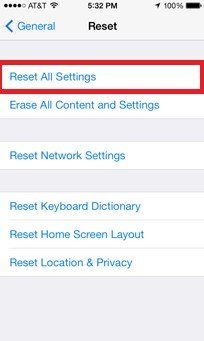
3. Passwort zurücksetzen
Gehen Sie zu apply.apple.com und klicken Sie auf "Apple ID oder Passwort vergessen".
Geben Sie die aktuelle Apple ID ein und klicken Sie auf "Weiter".

Wählen Sie "E-Mail-Authentifizierung" oder "Sicherheitsfragen beantworten" und klicken Sie auf "Weiter".
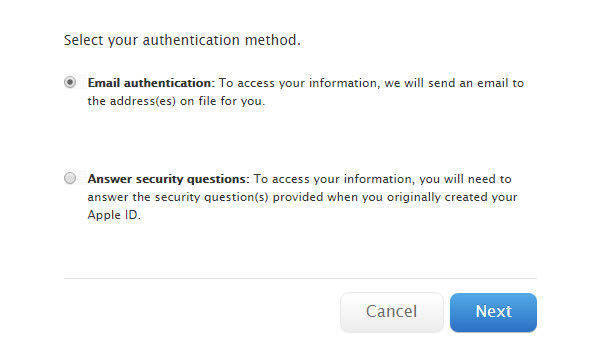
Klicken Sie in der E-Mail auf Kennwort zurücksetzen oder geben Sie die Sicherheitsfragen ein. Jetzt können Sie ein neues Kennwort eingeben. Bestätigen Sie das neue Passwort und klicken Sie dann auf "Passwort zurücksetzen".

4. Stellen Sie das iPhone wieder her
Dies kann die letzte Wahl sein, wenn Sie dieses Problem noch haben. Denken Sie daran, Ihr iOS-Gerät vor der Wiederherstellung im Werk zu sichern.

Teil 2: iTunes Backup Passwort funktioniert nicht
Die einfachste und effektivste Lösung zum KnackenFür das vergessene iTunes-Sicherungskennwort wird eine Sicherungssperrsoftware verwendet. iPhone Backup Unlocker wurde entwickelt, um Kennwörter für iTunes-Backups mit hoher Effizienz zu entfernen und zurückzusetzen. Laden Sie dieses nützliche Tool herunter und befolgen Sie die Schritte, um zu sehen, wie es funktioniert:
- Führen Sie iPhone Backup Unlocker aus und klicken Sie auf Ihrem Computer auf "Hinzufügen" und doppelklicken Sie dann in der Dropdown-Liste auf die Datei, deren Kennwort Sie verloren haben.
- Jetzt sehen Sie drei Angriffsarten. Sie können die geeignete Angriffsart auswählen, je nachdem, an wie viel Sie sich noch über das Kennwort erinnern.
- Klicken Sie nun auf "Start", iPhone Backup Unlocker wirdBeginnen Sie, das Passwort zu finden. Einige Minuten später wird ein Popup-Fenster mit Ihrem iTunes-Sicherungskennwort angezeigt. Sie können das Kennwort auch zurücksetzen, wenn Sie das alte Kennwort nicht mehr benötigen.
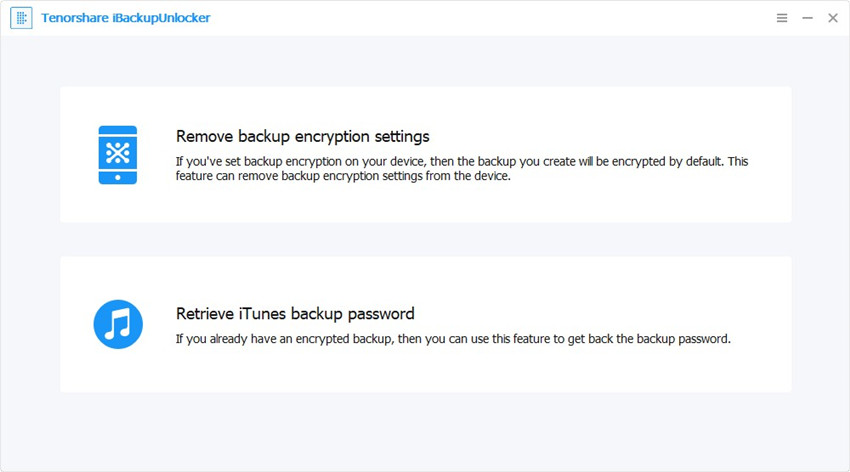
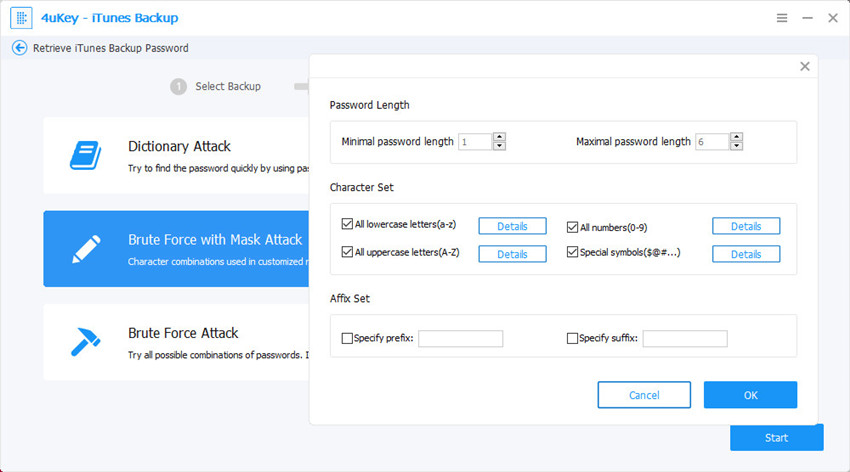

Jetzt müssen Sie wissen, wie Sie wiederherstellen und zurücksetzen könnenPasswort für iTunes-Backup und Apple-ID eindeutig vergessen. Wenn Sie noch weitere Fragen haben, zögern Sie nicht, uns einen Kommentar zu hinterlassen.







![[Gelöst] iPhone 7 Passwort funktioniert nicht Ausgabe 2019](/images/iphone7-tips/solved-iphone-7-password-not-working-issue-2019.jpg)

